文章详情页
win10系统显示操作中心图标的方法步骤
在我们使用的电脑桌面状态栏的右下角会显示很多的图标,包括声音图标,网络连接图标以及输入法图标等等,其中有操作中心图标是功能最丰富的,直接点击即可查看操作中心的各项数据和通知,是我们使用电脑的时候经常需要点击的图标,但是有的用户在使用的时候发现自己的电脑右下角的操作中心图标找不到了,也不知道要如何调出来,那么小编接下来就跟大家分享一下win10系统显示操作中心图标的具体操作方法吧,感兴趣的朋友不妨一起来看看这篇方法教程,希望能帮到大家。
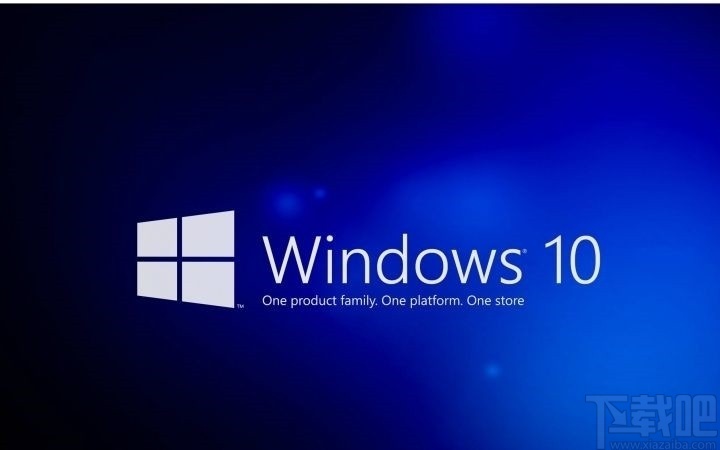
1.首先第一步我们点击桌面左下角的开始菜单选项,选择设置选项之后打开Windows设置界面,在Windows设置界面点击系统模块。
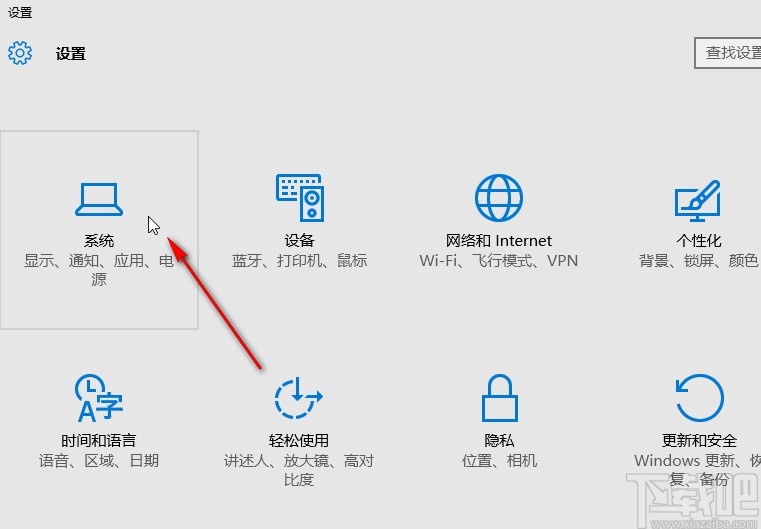
2.点击系统模块之后,在左边的操作选项中选择“通知和操作”这个选项,在它右边的选项中找到“启用或关闭系统图标”选项并点击。
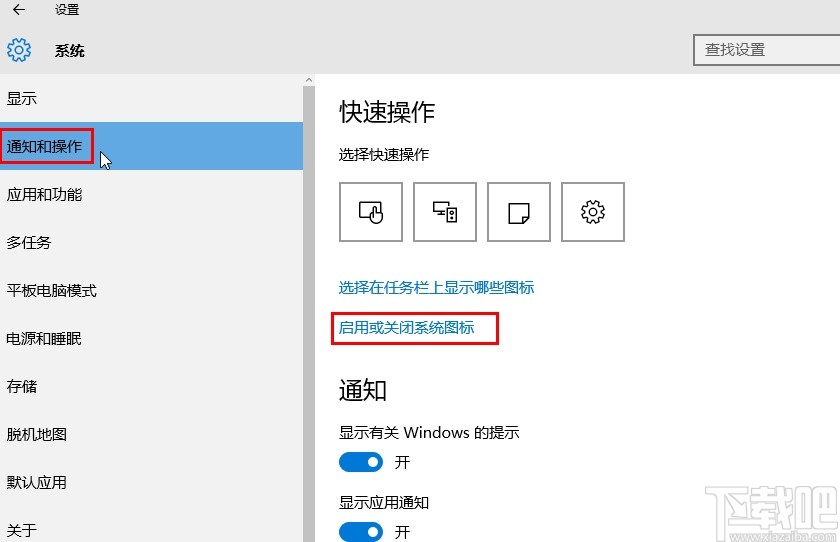
3.之后就会来到设置启用或关闭系统图标的界面了,在这个界面中可以找到有操作中心这个选项,此时它后面的开关是关闭状态,表示不显示图标。
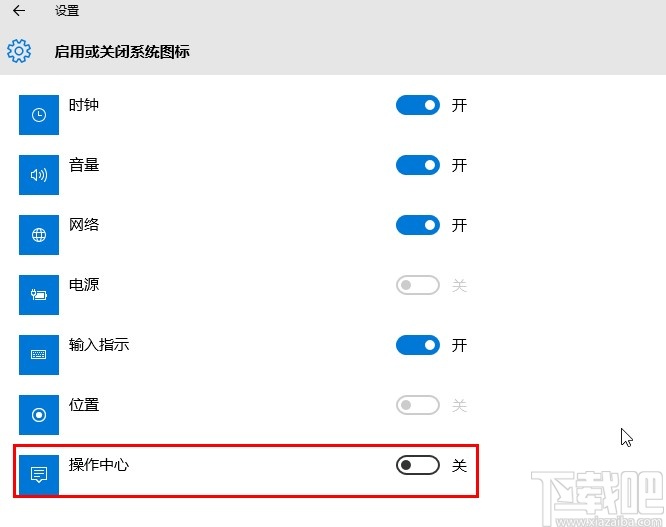
4.最后我们将操作中心的功能开关打开,就可以在桌面右下角看到操作中心图标,并且可以点击打开操作中心界面了。
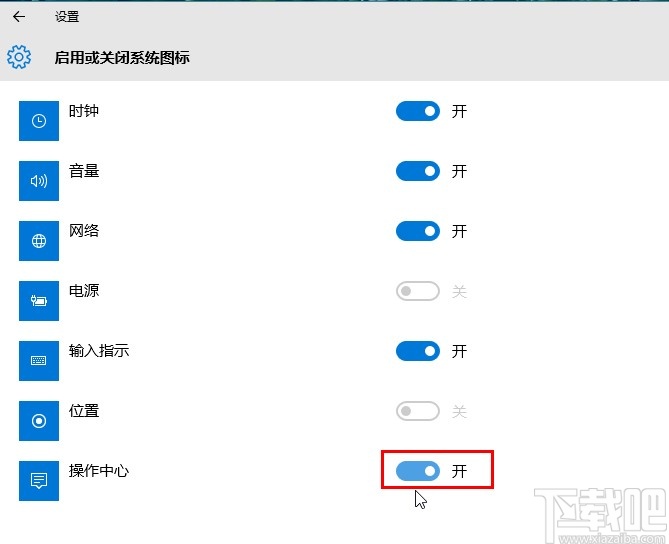
使用上述教程中的操作方法我们就可以在操作win10系统的电脑时设置显示操作中心图标了,有需要的朋友赶紧试一试这个方法吧,希望这篇教程能帮助到大家。
相关文章:
排行榜

 网公网安备
网公网安备